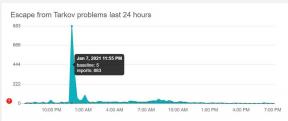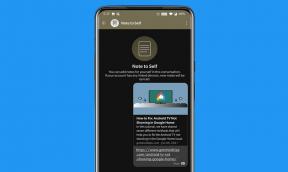QPST टूल का उपयोग करके क्वालकॉम डिवाइस पर IMEI नेटवर्क या रेडियो को कैसे पुनर्स्थापित करें
Android टिप्स और ट्रिक्स / / August 05, 2021
इस पोस्ट में, हम आपको मार्गदर्शन करेंगे क्वालकॉम उपकरणों पर IMEI नेटवर्क या रेडियो को कैसे पुनर्स्थापित किया जाए. अब आप सोच सकते हैं कि पृथ्वी पर किसी भी स्मार्टफोन का IMEI क्यों दूषित हो जाएगा??? खैर, यह तब होता है जब उत्साही उपयोगकर्ता TWRP को फ्लैश करने और कुछ त्रुटि करने की कोशिश करते हैं जो धीरे-धीरे इस मुद्दे की ओर जाता है। हालाँकि, QPST नामक उपकरण का उपयोग करके इस समस्या को हल किया जा सकता है।
निम्नलिखित गाइड QPST उपकरण का उपयोग करके क्वालकॉम डिवाइस पर IMEI, नेटवर्क या रेडियो को पुनर्स्थापित करने की पूरी प्रक्रिया का विवरण देता है। हमने आपकी सुविधा के लिए सभी आवश्यक डाउनलोड लिंक जोड़े हैं। जैसा कि आप देख सकते हैं कि यह प्रक्रिया क्वालकॉम चिपसेट पर चलने वाले स्मार्टफोन पर प्रभावी है। यदि इस गाइड का अनुसरण किया जाता है, तो अन्य प्रोसेसर पर डिवाइस काम नहीं कर सकते हैं।

QPST टूल का उपयोग करके क्वालकॉम डिवाइस पर IMEI नेटवर्क या रेडियो को कैसे पुनर्स्थापित करें
शुरुआत करने से पहले, आपको कुछ महत्वपूर्ण उपकरण हथियाने होंगे जो इस प्रक्रिया के लिए आवश्यक होंगे। हमने उन्हें नीचे सूचीबद्ध किया है।
- इस प्रक्रिया को जारी रखने से पहले अपने डिवाइस को 50% या अधिक चार्ज करना सुनिश्चित करें।
- सुनिश्चित करें कि ADB / Fastboot स्थापित है भी।
- TWRP रिकवरी को आपके संबंधित डिवाइस पर इंस्टॉल किया जाना चाहिए।
- संबंधित डिवाइस ड्राइवर आपके फ़ोन के लिए इंस्टॉल किया गया।
- फोन को रूट करना होगा।
- एक हेक्स संपादक को संपादित करने के लिए xcqn फ़ाइल।
- WriteDualIMEI_W_G_eMMC - बहाल करने के बाद IMEI लिखने के लिए xqcn।
डाउनलोड
नवीनतम संस्करण QPST उपकरण डाउनलोड करेंQPST टूल का उपयोग करके क्वालकॉम डिवाइसेस पर IMEI नेटवर्क या रेडियो को पुनर्स्थापित करें
चरण 1 सबसे पहले IMEI को डायल करके चेक करें *#06#.
यदि आप कोई त्रुटि देखते हैं और कोई IMEI नहीं देखते हैं, तो आगे इस प्रक्रिया का पालन करें
चरण 2 EFS भ्रष्ट है और यही कारण है कि हम IMEI नहीं देखते हैं। इसलिए हमें इसे ठीक करना होगा।
चरण 3 TWRP रिकवरी में बूट करें> TWRP के मेनू से, चुनें उन्नत > तब टर्मिनल.
चरण 4 टर्मिनल में निम्न कमांड टाइप करें
dd if = / dev / zero of = / dev / block / bootdevice / by-name / modemst1
dd if = / dev / zero of = / dev / block / bootdevice / by-name / modemst2
चरण -5 अब रिबूट डिवाइस।
चरण -6 अपने फोन के लिए xccn प्राप्त करें।
चरण-7 उपयोग HexEditor डिफ़ॉल्ट मानों को नीचे खोजने और उन्हें अपने डिवाइस के IMEI मान से बदलने के लिए।
चरण-8 IMEI नंबर आपके डिवाइस के रिटेल बॉक्स पर उपलब्ध है। आप इसे वहां से प्राप्त कर सकते हैं।
MEID: 22 22 22 22 22 22 22
IMEI1: 33 33 33 33 33 33 33 33
IMEI2: 44 44 44 44 44 44 44 44
WIFIMAC: 55 55 55 55 55 55
BTMAC: 66 66 66 66 66 66
चरण-9 अब फोन को पीसी से कनेक्ट करें।
चरण-10 पीसी पर ओपन कमांड प्रॉम्प्ट> उस फ़ोल्डर पर जाएं जहां आपने एडीबी स्थापित किया है।
चरण-11 ये निम्न आदेश टाइप करें
अदब शेल सु (यहां आप मूल अधिकार प्रदान करते हैं) सेटपॉप sys.usb.config diag
चरण-12 में डिवाइस मैनेजर, आपको एक कॉम पोर्ट दिखाई देगा जिसका विवरण क्वालकॉम एंड्रॉइड डायग्नोसिस है। नोट नीचे कॉम नं।
चरण-13 खुला हुआ QPST> "नया पोर्ट जोड़ें"> पोर्ट और पोर्ट लेबल दर्ज करें, जिसे आपने डिवाइस मैनेजर में ऊपर देखा था।
चरण -14 अगला क्लिक करें प्रारंभ क्लाइंट -> सॉफ़्टवेयर डाउनलोड> पुनर्स्थापना टैब पर जाएं,> संशोधित xqcn फ़ाइल का उपयोग करें> प्रारंभ दबाएं.
चरण-15 यदि कोई त्रुटि दिखाई देती है, तो चेकबॉक्स "फ़ोन / फ़ाइल ESN बेमेल" अनुमति दें पर टिक करें और प्रारंभ दबाएं।
चरण -16 QPST को बंद करें और खोलें WriteDualIMEI_W_G_eMMC,
चरण -17 अब IMEI नंबर और फ्लैश में डालें। आप देखेंगे कि यह सफलतापूर्वक पारित हो गया है।
चरण-18 अंत में, अपने डिवाइस को रिबूट करें और डायल करें *#06#.
आप अपने डिवाइस के IMEI नंबर को सफलतापूर्वक देख पाएंगे। तो यह बात है। हमें उम्मीद है कि यह मार्गदर्शिका सफल रही।
स्रोत
स्वयंवर एक पेशेवर तकनीकी ब्लॉगर है, जो कंप्यूटर एप्लीकेशन में मास्टर्स डिग्री के साथ है और Android विकास के साथ अनुभव भी रखता है। वह स्टॉक एंड्रॉइड ओएस के एक कट्टर प्रशंसक हैं। तकनीकी ब्लॉगिंग से, उन्हें गेमिंग, यात्रा और गिटार बजाना / सिखाना पसंद है।